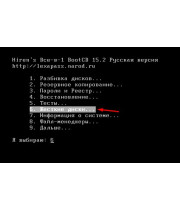Ubuntu является одной из самый универсальных операционных систем для использования на ноутбуках, планшетах и персональных компьютерах.
Потеря данных возникает во всех операционных система и их восстановление это главная задача пользователей. Восстановление данных Ubuntu также не является исключением, хотя такие ситуации с уничтожением информации возникают не так часто, но знания в этой области всегда пригодятся.
Восстановление данных Ubuntu – это очень трудоемкий и серьезный процесс, так как при удалении каких то данных система второй раз не переспрашивает о том уверенны ли Вы что действительно хотите что то удалить. Удаляя файлы с ubuntu, Вы их автоматически перемещаете в Корзину. Это очень удобная функция, она помогает даже тогда, когда вы ошибочно удалили файлы с флэш-накопителя. Все файлы с помощью кнопки Delete отправляются прямиком в Корзину, это специальный режим этой кнопки.
Восстановление данных Ubuntu в случае потери целого раздела информации. Самый популярный утилит для восстановления информации пользователей Linux – это testdisk. Эта программа ставится через консоль, также ею управлять нужно в той же консоли.
Порядок восстановление данных через testdisk:
- Установить testdisk через консоль: sudo apt-get install testdisk
- Запустить программу: sudo testdisk. Учтите, что утилита запускается с административными правилами.
- Поиск программой физических дисков
- Указать на проблемные диски, где возникла ошибка
- Определить тип файловой системы, подсказать программе информацию, хотя она и замечательно справляется с этим самостоятельно.
- Следовать подсказкам в появляющихся диалоговых окнах для продолжения процесса. Бывает так, что программа просит нажать какую-то букву или еще любой другой набор клавиш.
- Если вы следовали правилам и подсказкам, значит все должно пройти идеально и принести результат. После выполнения вышеперечисленного, в диалоговом окне появится список файлов, что когда то находились у Вас на флешке.
- С появившегося списка имевшихся файлов, вам нужно выбрать те, что интересуют вас, как важные объекты для восстановления. Для того, что бы добавить в список для восстановления какой-то файл, Вам потребуется наддать на него, а затем нажатием клавиши С, он восстанавливается.
Вот видите, не так уж и сложно работать с testdisk. Это самая лучшая утилита для восстановления фалов. Она работает очень быстро, благодаря тому, что она устанавливается через консоль и работает в ней.
Существует еще много способов и утилит для восстановления файлов и потерянных данных, вследствие какой-то программной ошибки или такого же ошибочного удаления данных. Мы представили Вам самый простой, быстрый и действенный способ.